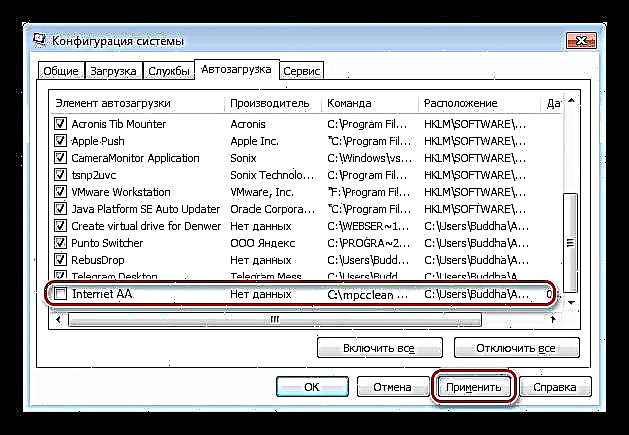ໄວຣັດໂຄສະນາຫລື“ AdWare” ແມ່ນໂປແກຼມທີ່ເປີດບາງເວັບໄຊທ໌້ໂດຍບໍ່ຕ້ອງສະແດງ ຄຳ ຮ້ອງຂໍຂອງຜູ້ໃຊ້ຫລືສະແດງປ້າຍໂຄສະນາເທິງ ໜ້າ ຈໍ. ສຳ ລັບຄວາມອັນຕະລາຍທັງ ໝົດ ຂອງພວກມັນ, ບັນດາໂປແກຼມທີ່ເປັນອັນຕະລາຍດັ່ງກ່າວ ນຳ ມາເຊິ່ງຄວາມບໍ່ສະດວກຫຼາຍແລະກໍ່ໃຫ້ເກີດຄວາມປາຖະ ໜາ ທີ່ຈະ ກຳ ຈັດພວກມັນ. ພວກເຮົາຈະເວົ້າກ່ຽວກັບເລື່ອງນີ້ໃນບົດຂຽນນີ້.
ສູ້ກັນ AdWare
ມັນບໍ່ຍາກທີ່ຈະ ກຳ ນົດວ່າຄອມພິວເຕີຕິດເຊື້ອໄວຣັດການໂຄສະນາ: ເມື່ອທ່ານເລີ່ມຕົ້ນໂປຣແກຣມທ່ອງເວັບ, ແທນທີ່ທ່ານຈະຕັ້ງຄ່າ, ໜ້າ ເວັບຈະເປີດດ້ວຍເວບໄຊທ໌, ຍົກຕົວຢ່າງ, ຄາສິໂນ. ນອກຈາກນັ້ນ, ໂປແກຼມທ່ອງເວັບສາມາດເລີ່ມຕົ້ນດ້ວຍຕົນເອງກັບເວັບໄຊທ໌ດຽວກັນ. ເທິງ ໜ້າ ຈໍ, ເມື່ອລະບົບເລີ່ມຂຶ້ນຫຼືໃນລະຫວ່າງການປະຕິບັດງານ, ປ່ອງຢ້ຽມຕ່າງ ໆ ທີ່ມີປ້າຍໂຄສະນາ, ກົດຂໍ້ຄວາມທີ່ທ່ານບໍ່ໄດ້ສະ ໝັກ ເຂົ້າມາອາດຈະປາກົດ.
ເບິ່ງຕື່ມອີກ: ເປັນຫຍັງ browser ຈຶ່ງເປີດຕົວເອງ
ບ່ອນທີ່ໄວຣັດໂຄສະນາປິດບັງ
ບັນດາໂປແກຼມໂຄສະນາສາມາດຖືກປິດບັງຢູ່ໃນລະບົບພາຍໃຕ້ ຄຳ ແນະ ນຳ ຂອງການຂະຫຍາຍໂປແກຼມທ່ອງເວັບ, ຕິດຕັ້ງໂດຍກົງໃນຄອມພິວເຕີ້, ລົງທະບຽນເມື່ອເລີ່ມຕົ້ນ, ປ່ຽນຕົວເລືອກການເປີດໂຕທາງລັດ, ແລະສ້າງວຽກງານໃນ "ຜູ້ວາງແຜນວຽກງານ". ເນື່ອງຈາກວ່າມັນອາດຈະບໍ່ຮູ້ລ່ວງ ໜ້າ ກ່ຽວກັບວ່າສັດຕູພືດເຮັດວຽກແນວໃດ, ການຕໍ່ສູ້ຕ້ອງສັບຊ້ອນ.
ວິທີການເອົາ AdWare ອອກ
ການ ກຳ ຈັດໄວຣັດດັ່ງກ່າວແມ່ນ ດຳ ເນີນໄປໃນຫລາຍໆໄລຍະ.
- ທ່ານຈໍາເປັນຕ້ອງເລີ່ມຕົ້ນໂດຍການຢ້ຽມຢາມພາກ "ບັນດາໂຄງການແລະສ່ວນປະກອບ" ໃນ "ແຜງຄວບຄຸມ". ໃນທີ່ນີ້ທ່ານຕ້ອງການຊອກຫາໂປແກຼມທີ່ມີຊື່ທີ່ ໜ້າ ສົງໄສວ່າທ່ານບໍ່ໄດ້ຕິດຕັ້ງ, ແລະເອົາພວກມັນອອກ. ຍົກຕົວຢ່າງ, ອົງປະກອບທີ່ມີ ຄຳ ສັບໃນຫົວຂໍ້ "ຄົ້ນຫາ" ຫຼື "ແຖບເຄື່ອງມື"ແມ່ນຂຶ້ນກັບການຍົກເລີກການບັງຄັບ.

- ຕໍ່ໄປ, ທ່ານ ຈຳ ເປັນຕ້ອງສະແກນຄອມພິວເຕີ້ດ້ວຍ AdwCleaner, ເຊິ່ງສາມາດຊອກຫາໄວຣັສແລະແຖບເຄື່ອງມືທີ່ເຊື່ອງໄວ້.
ອ່ານຕໍ່: ເຮັດຄວາມສະອາດຄອມພິວເຕີຂອງທ່ານໂດຍໃຊ້ AdwCleaner
- ຫຼັງຈາກນັ້ນທ່ານຄວນກວດເບິ່ງບັນຊີລາຍຊື່ຂອງການຂະຫຍາຍເວບຂອງເບົາເຊີຂອງທ່ານແລະເຮັດຄືກັນກັບໃນ "ແຜງຄວບຄຸມ" - ກຳ ຈັດສິ່ງທີ່ ໜ້າ ສົງໄສ.
ອ່ານເພີ່ມເຕີມ: ວິທີການ ກຳ ຈັດໄວຣັດການໂຄສະນາ VKontakte
ການປະຕິບັດການ ກຳ ຈັດສັດຕູພືດຂັ້ນພື້ນຖານໄດ້ ສຳ ເລັດແລ້ວ, ແຕ່ມັນຍັງມີຫຼາຍຢ່າງຕື່ມອີກ. ຕໍ່ໄປ, ທ່ານ ຈຳ ເປັນຕ້ອງ ກຳ ນົດການປ່ຽນແປງທີ່ເປັນໄປໄດ້ໃນທາງລັດ, ວຽກງານທີ່ເປັນອັນຕະລາຍແລະລາຍການເລີ່ມຕົ້ນ.
- ກົດຂວາໃສ່ທາງລັດຂອງເບົາເຊີ, ໄປທີ່ຄຸນລັກສະນະຕ່າງໆ (ໃນກໍລະນີນີ້, Google Chrome, ສຳ ລັບຕົວທ່ອງເວັບອື່ນໆຂັ້ນຕອນແມ່ນຄ້າຍຄືກັນ) ແລະເບິ່ງກ່ອງທີ່ມີຊື່ ວັດຖຸ. ມັນບໍ່ຄວນຈະມີສິ່ງໃດໃນມັນຍົກເວັ້ນເສັ້ນທາງໄປຫາເອກະສານທີ່ສາມາດປະຕິບັດໄດ້. ພິເສດພຽງແຕ່ລົບແລະກົດ "ສະ ໝັກ".

- ຍູ້ທາງລັດ ຊະນະ + r ແລະໃນພາກສະຫນາມ "ເປີດ" ໃສ່ ຄຳ ສັ່ງ
msconfig
ໃນ console ເປີດ "ການຕັ້ງຄ່າລະບົບ" ໄປທີ່ແຖບ "ເລີ່ມຕົ້ນ" (ໃນ Windows 10, ລະບົບຈະກະຕຸ້ນເຕືອນທ່ານໃຫ້ເຮັດວຽກ ຜູ້ຈັດການວຽກງານ) ແລະສຶກສາລາຍຊື່. ຖ້າມີອົງປະກອບທີ່ ໜ້າ ສົງໄສຢູ່ໃນນັ້ນ, ທ່ານ ຈຳ ເປັນຕ້ອງຖອດດ້າມຢູ່ຕໍ່ ໜ້າ ພວກມັນແລະກົດ ສະ ໝັກ.
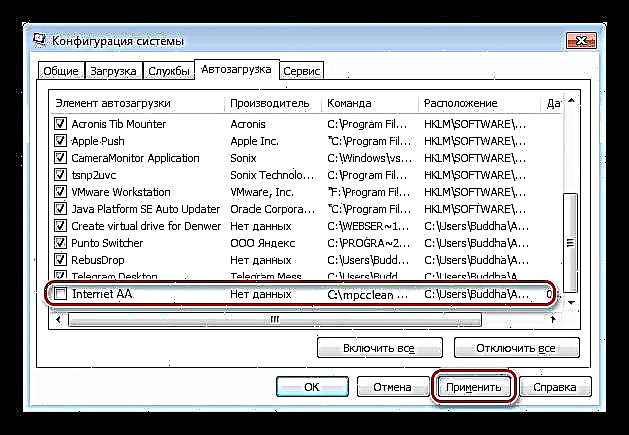
- ດ້ວຍ ໜ້າ ວຽກ, ທຸກຢ່າງແມ່ນສັບສົນຫຼາຍ. ຕ້ອງການເພື່ອໃຫ້ໄດ້ຮັບ "ຜູ້ວາງແຜນວຽກງານ". ເພື່ອເຮັດສິ່ງນີ້, ໄປທີ່ເມນູ ແລ່ນ (ຊະນະ + r) ແລະແນະ ນຳ
taskchd.msc
ໃນ console ທີ່ແລ່ນ, ໄປທີ່ສ່ວນ "ຫໍສະ ໝຸດ ວາງແຜນວຽກງານ".

ພວກເຮົາສົນໃຈວຽກງານທີ່ມີຊື່ແລະ ຄຳ ອະທິບາຍທີ່ບໍ່ມີຕົວຕົນ, ຍົກຕົວຢ່າງ, "Internet AA", ແລະ (ຫຼື) ມີຜົນກະທົບຕໍ່ "ຕອນເລີ່ມຕົ້ນ" ຫຼື "ຢູ່ທີ່ທາງເຂົ້າຂອງຜູ້ໃຊ້ໃດ ໜຶ່ງ".

ພວກເຮົາເລືອກວຽກດັ່ງກ່າວແລະກົດ "ຄຸນສົມບັດ".

ຖັດໄປຢູ່ແຖບ "ການກະ ທຳ" ພວກເຮົາກວດເບິ່ງເອກະສານໃດທີ່ຖືກເປີດຕົວໃນລະຫວ່າງວຽກງານນີ້. ດັ່ງທີ່ທ່ານສາມາດເຫັນໄດ້, ນີ້ແມ່ນບາງປະເພດທີ່ ໜ້າ ສົງໄສ "ສາມາດປະຕິບັດ" ກັບຊື່ຂອງຕົວທ່ອງເວັບ, ແຕ່ຕັ້ງຢູ່ໃນໂຟນເດີອື່ນ. ມັນຍັງສາມາດເປັນທາງລັດທາງອິນເຕີເນັດຫລື browser.

ການກະ ທຳ ຕໍ່ໄປນີ້ແມ່ນ:
- ພວກເຮົາຈື່ເສັ້ນທາງແລະລຶບວຽກງານ.

- ພວກເຮົາໄປທີ່ໂຟນເດີທີ່ເສັ້ນທາງທີ່ພວກເຮົາຈື່ (ຫລືບັນທຶກ), ແລະລຶບໄຟລ໌ນັ້ນອອກ.

- ພວກເຮົາຈື່ເສັ້ນທາງແລະລຶບວຽກງານ.
- ການປະຕິບັດງານສຸດທ້າຍແມ່ນການ ກຳ ຈັດ cache ແລະ cookies, ເພາະວ່າເອກະສານແລະຂໍ້ມູນຕ່າງໆສາມາດເກັບໄວ້ໃນມັນໄດ້.
ອ່ານເພິ່ມເຕິມ: ວິທີການ ກຳ ຈັດ cache ໃນ Yandex Browser, Google Chrome, Mozile, Internet Explorer, Safari, Opera
ອ່ານຍັງ: cookies ຢູ່ໃນ browser ແມ່ນຫຍັງ?
ນີ້ແມ່ນສິ່ງທີ່ທ່ານສາມາດເຮັດເພື່ອເຮັດຄວາມສະອາດ PC ຂອງທ່ານຈາກ adware malware.
ການປ້ອງກັນ
ໂດຍ prophylaxis, ພວກເຮົາ ໝາຍ ຄວາມວ່າປ້ອງກັນໄວຣັດບໍ່ໃຫ້ເຂົ້າໄປໃນຄອມພີວເຕີ້. ເພື່ອເຮັດສິ່ງນີ້, ມັນພຽງພໍທີ່ຈະຍຶດ ໝັ້ນ ກັບຂໍ້ສະ ເໜີ ແນະດັ່ງຕໍ່ໄປນີ້.
- ຕິດຕາມກວດກາຢ່າງລະມັດລະວັງສິ່ງທີ່ຕິດຕັ້ງຢູ່ໃນ PC. ນີ້ແມ່ນຄວາມຈິງໂດຍສະເພາະຂອງຊອບແວທີ່ບໍ່ເສຍຄ່າ, ເຊິ່ງສາມາດມາພ້ອມກັບໂປແກຼມເສີມຕ່າງໆ, "ການຂະຫຍາຍແລະໂປແກຼມຕ່າງໆ" ທີ່ມີປະໂຫຍດ "ຕ່າງໆ" ທີ່ມີປະໂຫຍດ.
ອ່ານຕໍ່: ພວກເຮົາຫ້າມການຕິດຕັ້ງໂປແກຼມທີ່ບໍ່ຕ້ອງການຕະຫຼອດໄປ
- ຄວນແນະ ນຳ ໃຫ້ຕິດຕັ້ງສ່ວນ ໜຶ່ງ ເພື່ອຂະຫຍາຍໂຄສະນາໃນເວັບໄຊຕ່າງໆ. ນີ້ຈະຊ່ວຍໃນຂອບເຂດບາງຢ່າງເພື່ອຫຼີກເວັ້ນການໂຫລດໄຟລ໌ທີ່ເປັນອັນຕະລາຍເຂົ້າໃນ cache.
ອ່ານເພິ່ມເຕິມ: ບັນດາໂຄງການທີ່ຈະກີດຂວາງການໂຄສະນາໃນ browser
- ຮັກສາຕໍາ່ສຸດທີ່ຂອງການຂະຫຍາຍໃນເບົາເຊີຂອງທ່ານ - ພຽງແຕ່ສິ່ງທີ່ທ່ານໃຊ້ເປັນປະ ຈຳ. ໂປແກຼມເພີ່ມເຕີມຫຼາຍຢ່າງທີ່ມີ "wow" ທີ່ມີປະໂຫຍດ ("ຂ້ອຍຕ້ອງການສິ່ງນີ້") ສາມາດໂຫລດຂໍ້ມູນບາງຢ່າງຫລືບາງ ໜ້າ, ປ່ຽນການຕັ້ງຄ່າຂອງ browser ໂດຍບໍ່ໄດ້ຮັບຄວາມເຫັນດີຈາກທ່ານ.
ສະຫຼຸບ
ດັ່ງທີ່ທ່ານສາມາດເຫັນໄດ້, ການ ກຳ ຈັດໄວຣັດ adware ບໍ່ແມ່ນເລື່ອງງ່າຍ, ແຕ່ເປັນໄປໄດ້. ຈົ່ງຈື່ໄວ້ວ່າມັນເປັນສິ່ງຈໍາເປັນທີ່ຈະຕ້ອງດໍາເນີນການເຮັດຄວາມສະອາດທີ່ສົມບູນແບບ, ເພາະວ່າມີສັດຕູພືດຫຼາຍຊະນິດສາມາດປະກົດຕົວຄືນ ໃໝ່ ໃນກໍລະນີທີ່ລະເລີຍ. ຢ່າລືມກ່ຽວກັບການປ້ອງກັນເຊັ່ນກັນ - ມັນງ່າຍທີ່ຈະປ້ອງກັນພະຍາດກ່ວາເພື່ອຕໍ່ສູ້ກັບມັນໃນພາຍຫລັງ.